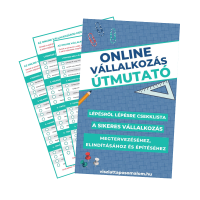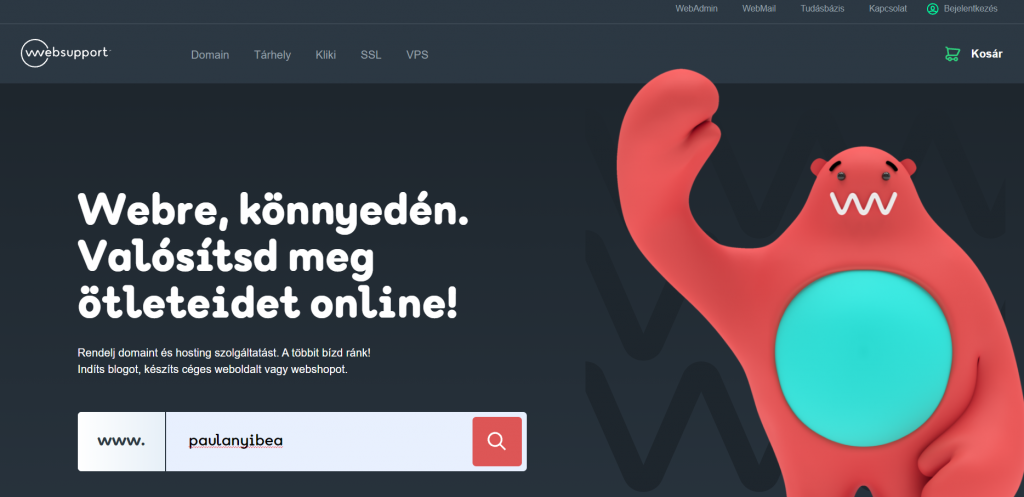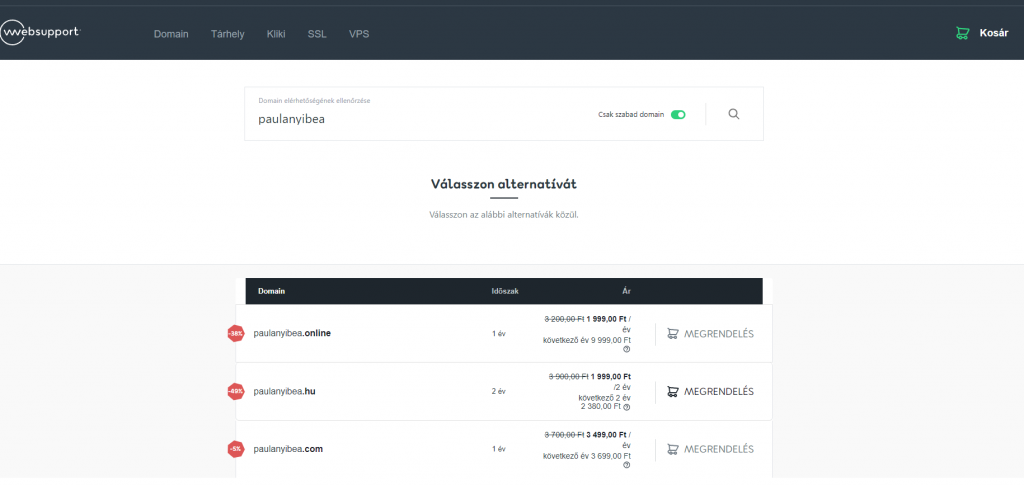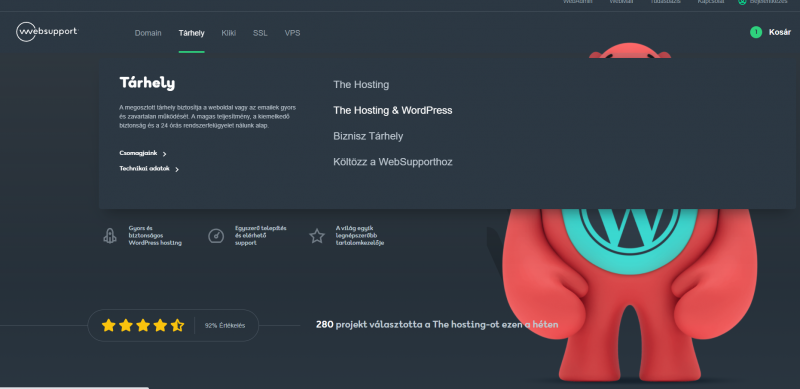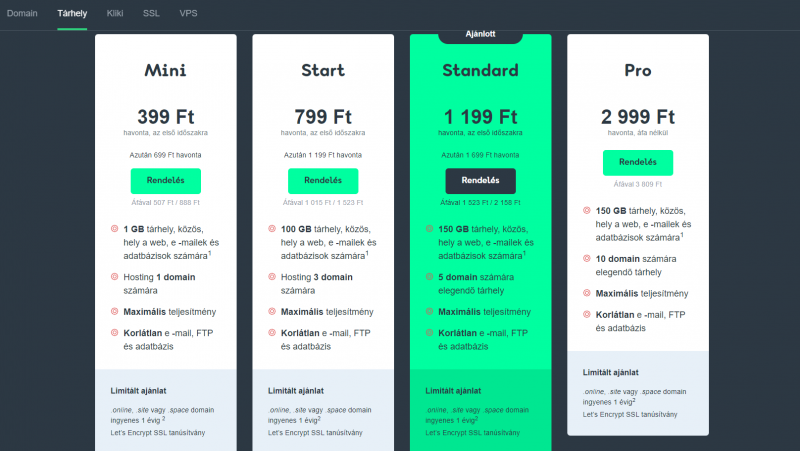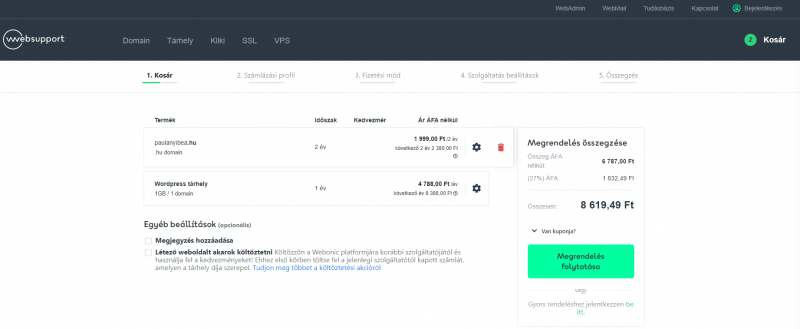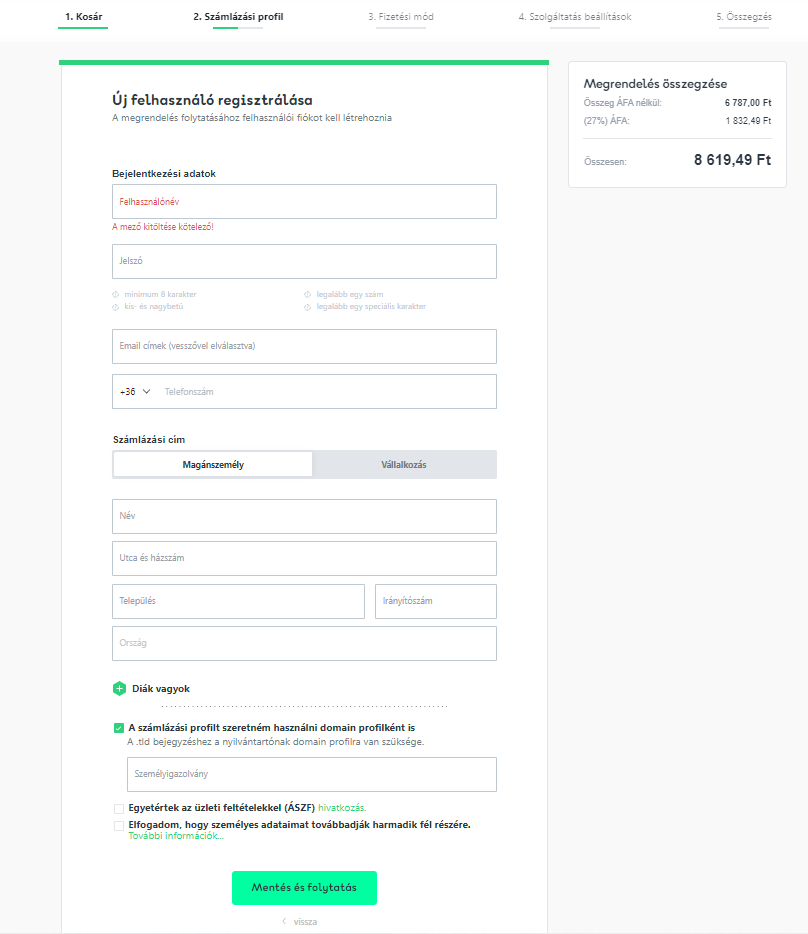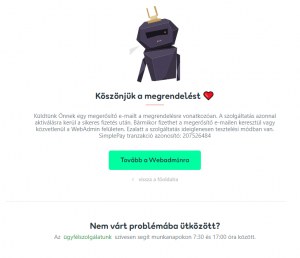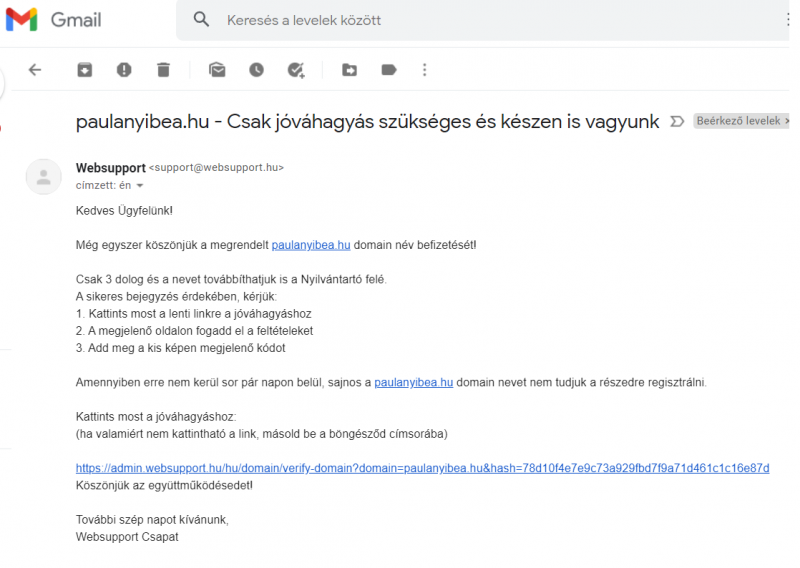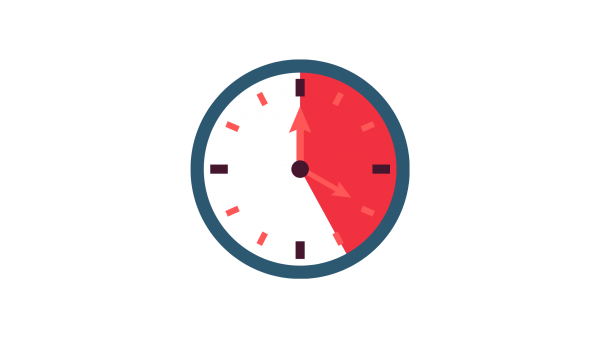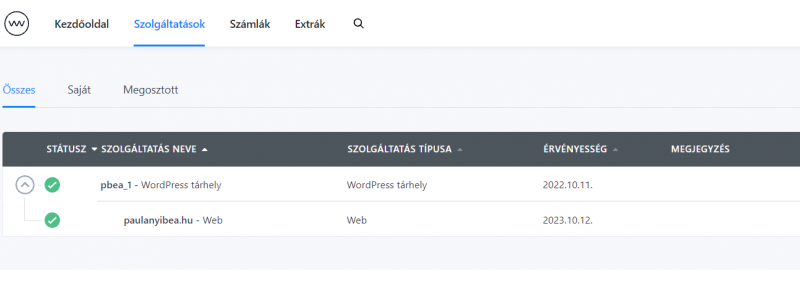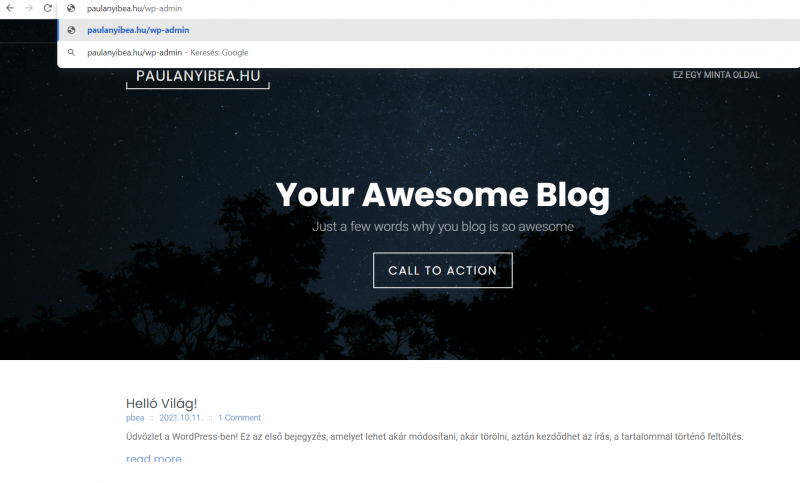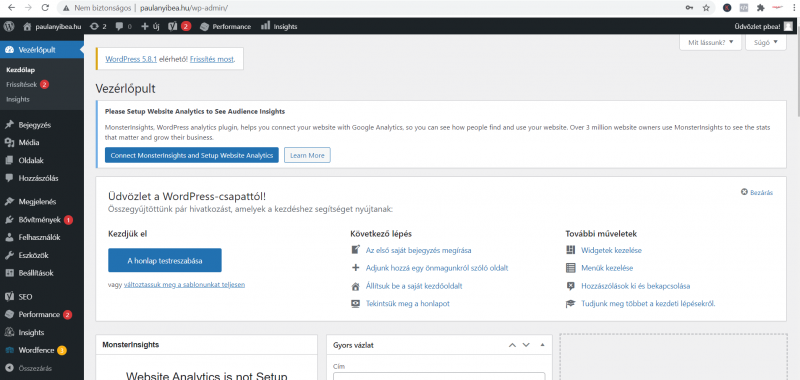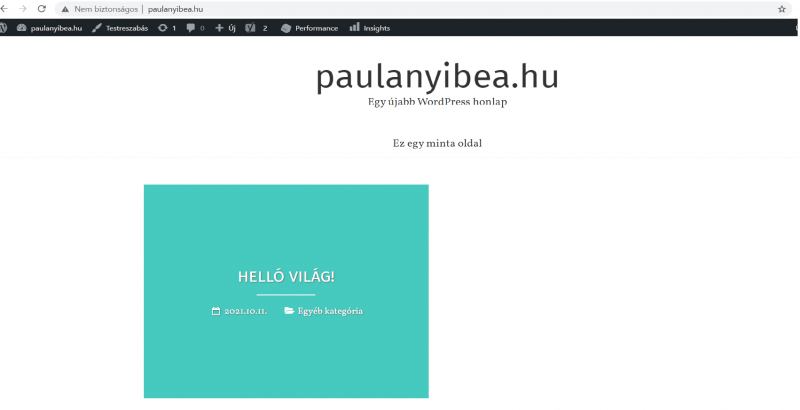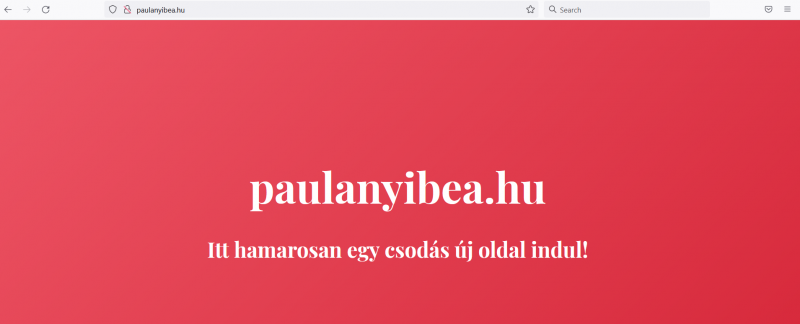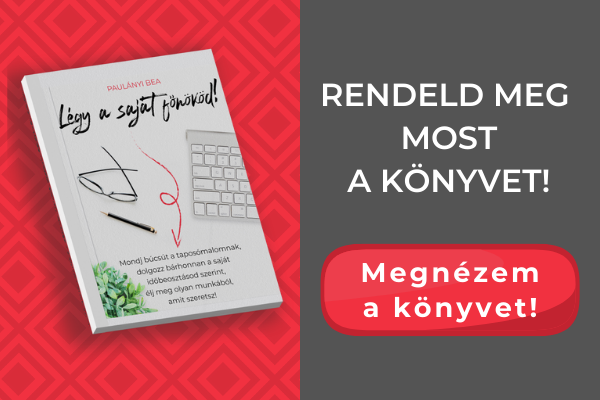Blogot szeretnél indítani, de nem tudod hogyan állj neki? Ebben a bejegyzésben megmutatom a WordPress blog készítés menetét a Websupport tárhely használatával 5 egyszerű lépésben.
.
Sok jó tárhelyszolgáltató létezik, de a tapasztalataim szerint egy kezdő számára a Websupport (korábban Webonic) az egyik legjobb választás.
A Websupportnál lényegesen egyszerűbb a WordPress blog készítése a legtöbb tárhellyel összehasonlítva, mivel itt nem kell nehezen érthető technikai kérdésekkel, cPanellel, a WordPress telepítésével foglalkoznod.
Egy 1 GB-os tárhely a legtöbb esetben elég az elinduláshoz, ez pedig havi szinten kevesebb, mint 1000 Ft-ba kerül. Az első évben ráadásul extra kedvezmény is jár neked.
Érdemes a WordPress blog készítés előtt átgondolni, hogy mit szeretnél domain névként lefoglalni. Hamarosan ellenőrizni fogjuk, hogy szabad-e ez a domain név.
Kövesd a lépéseket, amivel létrehozhatod a Websupport fiókodat, kiválaszthatod a megfelelő tárhelyet, és lefoglalhatod a domain neved!
A lépések bemutatásához példaként a paulanyibea.hu blogot fogom nulláról létrehozni.
1. LÉPÉS: DOMAIN ÉS TÁRHELY RENDELÉS
Először is menj a Websupport kezdőoldalára!
Itt rögtön ellenőrizheted, hogy szabad-e a domain, amit le szeretnél foglalni.
Írd be a tervezett domaint végződés nélkül, majd nyomd meg a nagyítót!
A következő oldalon láthatod, hogy szabad-e a domain, és milyen lehetséges végződésekkel foglalhatod le. A lenti képen láthatod, hogy a paulanyibea domain például szabad, és nagyon sok lehetéséges végződéssel foglalható.
Válaszd ki a neked megfelelő végződést vagy végződéseket!
Tipp: Ha magyar nyelven szeretnél blogot indítani, a legjobb választás a .hu végződés.
Ellenőrizd még egyszer, hogy nem történt-e véletlenül elírás a domainnévben!
Ezután kattints a Megrendelés gombra! A domain bekerül a kosaradba.
A WordPress blog készítés következő lépése: a tárhelyed kiválasztása.
Menj a Websupport nyitóoldalán a főmenüben a Tárhely menüpont fölé, majd válaszd ki a The Hosting & WordPress linket!
Ez egy olyan tárhely, ahova már előre feltelepítették a WordPresst számodra. Ez a tárhely árban megegyezik a normál tárhellyel, így nem jelent plusz költséget számodra, csak kevesebb feladatot. A WordPress telepítésével nincs tehát semmilyen további feladatod, és nem kell semelyik WordPress oldalt (.org vagy .com) meglátogatnod.
Válaszd ki a megfelelő tárhelycsomagot, és nyomd meg a Rendelés gombot!
Megjegyzés: A Websupportnál éves fizetésre van lehetőség, az árakat viszont havi bontásban látod a táblázatban.
Az elinduláshoz a Mini csomagot javaslom, mivel 1 GB tárhely általában bőven elég az első időszakban. Amikor pedig kinőtted a tárhelyed méretét, bármikor könnyedén válthatsz a következő csomagra.
Nem kell attól tartanod, hogy amikor átléped a csomagod felső korlátját, letilt a weboldalad. A tárhelyszolgáltatódtól ilyenkor kapsz egy figyelmeztető emailt, amiben felajánlják neked a tárhelybővítés opciót. Ha nem élsz ezzel a lehetőséggel, csak annyi történik, hogy nem tudsz új tartalmakat feltölteni.
Ezt követően a meg kell adnod, hogy melyik domain legyen társítva a tárhelyedhez. Írd be az előző lépésben megrendelt domain neved!
Ezután megjelenik a megrendelésed összesítve:
- domain regisztráció díja 2 évre
- a tárhely első éves kedvezményes díja
Ha mindent rendben találsz, kattints a Megrendelés folytatása gombra!
Most ki kell választanod, hogy Új ügyfél vagy Létező felhasználó vagy.
Ha új ügyfél vagy, létre kell hoznod egy felhasználói fiókot az alábbi űrlap kitöltésével:
Ha elmentetted az adatokat, a következő lépésben ki kell választanod, hogy hogyan szeretnél fizetni.
Fizethetsz bankkártyával, Paypal-on keresztül, átutalással, illetve belső kredittel, ha esetleg rendelkezel már ilyennel.
Ezután ezt az üzenetet kapod, melyben felhívják a figyelmedet a megerősítő emailre.
Lépj be az email fiókodba, és kattints az emailben található megerősítő linkre!
Ezt követően megjelenik egy domain regisztrációhoz szükséges nyilatkozat. Ha egyetértesz a nyilatkozat tartalmával, fogadd el a megadott Captcha kód megadásával és elküldésével!
Most várnod kell egy kicsit, hogy a domain regisztráció átfusson a rendszereken.
Bankkártyás fizetés esetén az én tapasztalatom szerint kb. egy órát kell várnod a domain élesítésére és a blogod megjelenésére. Átutalás esetén valószínűleg egy kicsit több időt.
Addig is lépj be a Websupport fiókodba, ahol a Szolgáltatások menüpont alatt láthatod, hogy az új domain neved már hozzá is van rendelve a tárhelyedhez. Tehát ezzel sincs semmi feladatod.
2. LÉPÉS: WORDPRESS BEÁLLÍTÁSOK
Amikor megtörtént a domain regisztráció, túl vagyunk a WordPress blog készítés első szakaszán, és az interneten már megtalálod a blogod első, kezdetleges verzióját.
A lenti képen láthatod, hogy néz ki a paulanyibea.hu. A te blogod nagyon hasonlóan fog kinézni.
Hurrá! Létrehoztad az első blogod!
Ahhoz, hogy módosítani tudd a weboldalad tartalmát és megjelenését, be kell lépned a WordPress adminisztrációs felületére, vagyis a vezérlőpultba.
Itt tudsz majd minden szükséges beállítást elvégezni, illetve ezen keresztül tudod majd közzétenni a bejegyzéseidet, az oldalaid tartalmát. Itt tudsz majd kategóriákat létrehozni és módosítani a blogod megjelenését stb.
A WordPress vezérlőpultját úgy éred el, hogy a böngészőbe a domain neved után beírod, hogy /wp-admin (Nézd meg a lenti képen az én URL-emet mintának!).
Ezt követően be kell lépned a WordPress fiókodba.
A felhasználónév vagy email cím megegyezik azzal, amit a Websupport regisztráció során megadtál. A WordPress számára viszont egy külön jelszót kell megadnod.
Kattints az elfelejtett jelszó linkre, majd a megadott e-mail címedre kapsz egy emailt egy linkkel, amin keresztül megadhatod az új jelszavadat.
A WordPress automatikusan felajánl majd neked egy erős jelszót. Ezt érdemes elfogadni, vagy hasonlóan bonyolult saját jelszót létrehozni, és jól elmenteni valahova, mivel az erős jelszó az egyik legfontosabb védekezési mód a weboldalak feltörése ellen.
A jelszó elmentése után lépj be a WordPress fiókodba az új jelszavaddal, és máris megnyílik a WordPress belső vezérlőpultja.
A WordPress működéséről a WordPress Magyarország oldalán találsz egy részletes kézikönyvet magyar nyelven. Ebből megismerhedet többek között, hogy
- mit találsz a WordPress vezérlőpultján
- mi a különbség az oldalak és a bejegyzések között
- hogyan hozhatsz létre kategóriákat, címkéket, menüt
- hogyan kezelheted a hozzászólásokat
- hogyan írhatsz bejegyzéseket, hogyan hozhatsz létre oldalakat
- mit jelent a sablon
- hogyan módosíthatod a blogod megjelenését
- milyen általános beállítások szükségesek, és mit hogyan állítsd be
- mik a bővítmények és hogyan történik a telepítésük, stb.
Javaslom, hogy olvasd át ezt a rövid kézikönyvet, amiből gyorsan megtanulhatod a WordPress alapműködését.
Közben nézd is meg az egyes funkciókat a saját vezérlőpultodon, és tedd meg a szükséges beállításokat. Látni fogod, hogy a WordPress blog készítés valójában egyszerű, ha egyszer már kipróbáltad, hogy mit hol találsz.
Érdemes kipróbálni, hogy a Sablon módosításával hogyan változik a weboldalad kinézete. A Megjelenés menüpont alatt a Sablon almenüre kattintva láthatod, hogy több ingyenes sablon előre fel van telepítve a blogodon. Ezeken kívül több ezer más sablon közül választhatsz, amiket te tudsz telepíteni és bekapcsolni a blogodon.
Alapbeállításként a Refur nevű sablonnal jelenik meg a te blogod is az enyémhez hasonlóan. Próbaként válassz ki egy mások sablont, és nézd meg, hogyan változik az oldalad kinézete.
Példaként én a Freedom sablont választottam, ami rögtön megváltoztatta az oldalam megjelenését:
Persze mint bármelyik sablon esetén, itt is a testreszabás és a képek elhelyezése fogja megadni az oldal igazi karakterét.
Nem javaslom, hogy ennél a pontnál túl sok időt tölts az oldalad kinézetével. Most válaszd ki bármelyik sablont, később úgyis módosítani fogod a 4. lépésnél.
TIPP: ha nem szeretnéd, hogy a blogod építésének a folyamatát élőben lássák az első látogatóid, akkor állíts be az oldaladon egy Karbantartás bővítményt.
- A bővítmény bekapcsolását követően a külső látogatók egy külön erre a célra létrehozott oldalt találnak az építés alatt álló blogod helyén. Ennek a szövegét és megjelenését te alakíthatod ki a bővítmény beállításainál.
- Én 1 perc alatt egy ilyen nyitóoldalt hoztam létre példaként ezzel a bővítménnyel, ami mögött már nyugodtan dolgozhatok az oldalamon a látogatóktól függetlenül.
Itt van néhány további bővítmény, amire szükséged lesz az elindulásnál.
(Ha a Websupport tárhelyet választod, ezek közül többet már telepítettek és bekapcsoltak számodra.)
- Akismet Ezt az anti-spam bővítményt érdemes minél előbb telepíteni, mivel az oldalad elindulása után szinte azonnal megjelennek majd az első spam-kommentek.
- Yoast SEO vagy Rank Math Ezek a bővítmények nagy segítségedre lesznek abban, hogy az oldaladat és a bejegyzéseidet keresőoptimalizálhasd. Mindkét bővítmény nagyszerű SEO eszköz.
- UpdraftPlus Ennek a bővítménynek a segítségével biztonsági mentést készíthetsz az oldaladról, sőt automatizálhatod, hogy bizonyos időközönként készüljön biztonsági másolat az oldaladról.
- WordFence Security Ez a bővítmény kiszűri az oldaladra irányuló esetleges támadásokat.
- W3 Total Cache Ez a bővítmény gyorsítja az oldalaid betöltődését.
3. LÉPÉS: KEZDJ EL ÍRNI!
Mielőtt nekiállnál a weboldalad és a blogod szépítésének, a sablonod kiválasztásának, először gondold át, hogy miről is szeretnél írni!
Döntsd el, hogy mi lesz a fő téma, majd adj hozzá 3-4 altémát, és mindegyik alá néhány kategóriát!
Ez segít rendszerezni a gondolataidat és a bejegyzéseidet, így könnyebb lesz dönteni a blogod struktúráját és megjelenését illetően is. A WordPress kézikönyvből pedig megtanulhatod, hogy hogyan tudsz kategóriákat, bejegyzéseket létrehozni.
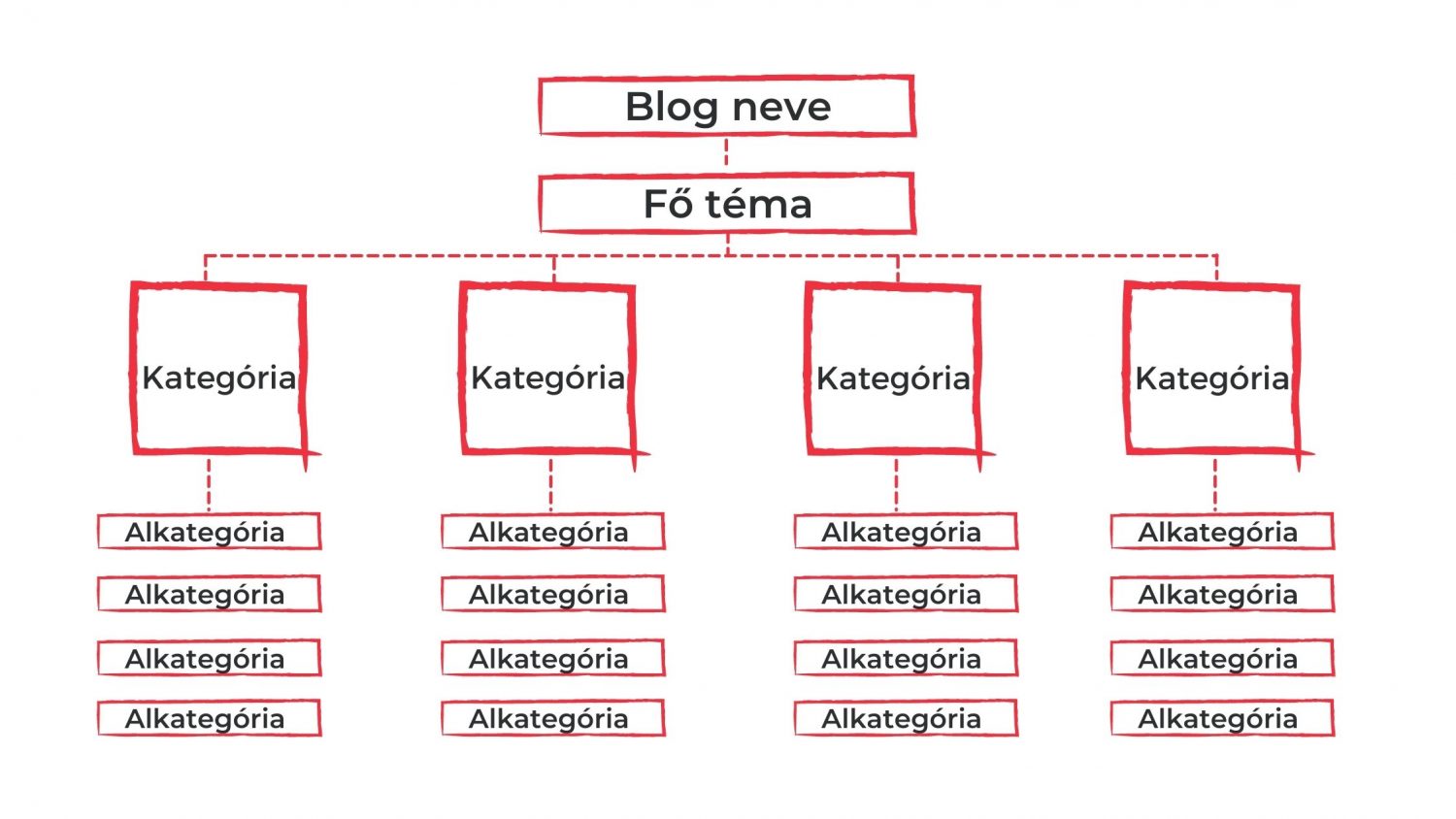
Szeretnél még többet megtudni a weboldal tervezésről? Hallgasd meg A Weboldal tervezés és készítés lépései podcast interjút!
Javaslom, hogy írd meg az elinduláshoz az első néhány bejegyzésedet, és töltsd fel őket a blogodba!
4. LÉPÉS: VARÁZSOLD SZÉPPÉ!
Ha már tudod, hogy miről szeretnél írni, és nagy vonalakban érted a WordPress működését, itt az ideje, hogy átgondold, hogyan szeretnéd megjeleníteni a tartalmaidat!
A weboldalad és a blogbejegyzéseid megjelenése elsősorban a kiválasztott sablontól függ, ezért ebben a lépésben ki kell választanod egy előre elkészített sablont.
- Léteznek ingyenes sablonok, de ezeknél kevesebb lehetőséged lesz az oldaladat a saját elképzeléseid szerint alakítani.
- A fizetős sablonok ára nagyon széles skálán mozognak, nagyjából 10.000-100.000 Ft között. Én az elinduláshoz egy ingyenes vagy egy kedvező árú fizetős sablont javaslok. A blogod veled együtt fog növekedni, és később még pontosabban látod majd, hogy hogyan szeretnéd megjeleníteni a tartalmaidat. A sablonodat pedig később is cserélheted.
Ebben a bejegyzésben magyar WordPress fejlesztők által kipróbált és ajánlott WordPress sablonokat találsz.
- Ezen felül választhatsz egy un. oldalépítő rendszert is, mint amilyen az Elementor – amivel én is elkészítettem a jelenlegi oldalamat – vagy a Divi.
Ezeknek sem bonyolult a használata, de ezekkel a WordPress blog készítés valószínűleg lényegesen több időt igényel első alkalommal, mint egy kész sablon választása esetén.
5. LÉPÉS: ÁLLÍTSD NÖVEKEDÉSI PÁLYÁRA!
Gratulálok! Sikeresen megbirkóztál a WordPress blog készítés feladattal! Mostanra van egy gyönyörű blogod, ami látogatókra vár.
A következő lépés: állítsd növekedési pályára a blogodat!
Szerezz látogatókat az oldaladra, és kezdd el építeni az email listádat!
Ehhez lépéshez további segítséget találsz ezekben a bejegyzésekben:
Blog írás kezdőknek – ütős blog bejegyzés 5 lépésben
Weboldal látogatottság – 11 ingyenes módszer, amivel több látogatót szerezhetsz
Miért nélkülözhetetlen az email marketing és hogyan működik?